Javítás: A No Man's Sky Crossplay nem működik
Vegyes Cikkek / / July 29, 2022
2016-os No Man’s Sky egy akció-kaland nyílt világú túlélési videojáték, amelyet a Hello Games fejlesztett és adott ki. Szinte az összes főbb játékplatformhoz elérhető, például PS4, PS5, Xbox One, Xbox Series X|S és PC. Bár a játék meglehetősen népszerűvé válik a piacon, úgy tűnik, hogy több játékos is találkozik a többjátékos problémával különböző platformokon. Eközben a No Man’s Sky Crossplay A nem működő probléma az egyik ezek közül.
Ha most Ön is az egyik áldozata, aki ilyen problémát tapasztal, akkor feltétlenül kövesse ezt a hibaelhárítási útmutatót a megoldáshoz. Szerencsére itt megosztottunk néhány lehetséges megoldást, amelyek hasznosak lehetnek. Érdemes megemlíteni, hogy egyszerre akár 4 játékos is beszállhat egy meccsbe többjátékos módban. Tehát, ha olyan meccsre próbál bejutni, ahol összesen négynél több játékos csatlakozik, akkor ilyen problémákkal szembesülhet.
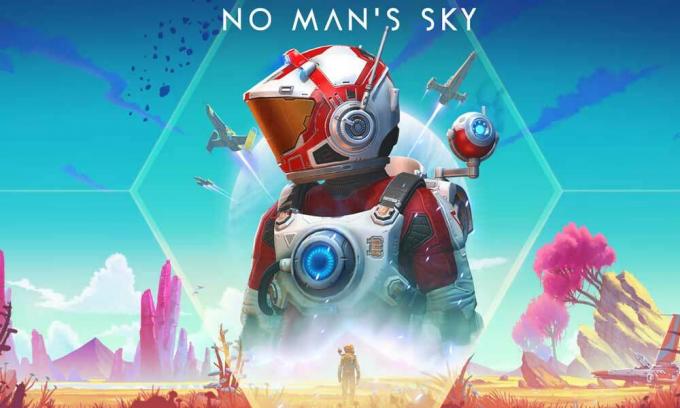
Az oldal tartalma
-
Javítás: A No Man's Sky Crossplay nem működik
- 1. Crossplay engedélyezése
- 2. Frissítse a No Man’s Sky játékot
- 3. Játékfájlok ellenőrzése és javítása (csak számítógépen)
- 4. Ellenőrizze a No Man's Sky szerver állapotát
- 5. Törölje a No Man’s Sky játékadatokat
- 6. Ellenőrizze az Xbox Live és a PSN szolgáltatás állapotát
- 7. Lépjen kapcsolatba a Hello Games ügyfélszolgálatával
Javítás: A No Man's Sky Crossplay nem működik
Néha problémák merülnek fel a játékszerverrel, internetkapcsolati problémák, egy elavult játékverzió, problémák a játékkal sérült vagy hiányzó játékfájlok, letiltott többjátékos keresztjáték stb. számos konfliktust válthatnak ki bármit. Tehát kövesse az összes megoldást, amíg a probléma meg nem oldódik. Most anélkül, hogy több időt veszítenénk, ugorjunk bele.
1. Crossplay engedélyezése
Mindenekelőtt próbálja meg engedélyezni a játékplatformjának megfelelő No Man’s Sky játék keresztjáték funkcióját. Néha alapértelmezés szerint le van tiltva, amelyet be kell kapcsolnia. Ehhez tegye a következőket:
Xbox konzolokhoz:
Reklámok
- megnyomni a Xbox gomb a vezérlőjén a megnyitásához útmutató menü.
- Most válasszon Profil és rendszer > Ugrás ide Beállítások.
- Válassza ki fiók > Válasszon Adatvédelem és online biztonság.
- Választ Xbox adatvédelem > Ugrás ide Részletek megtekintése és testreszabás.
- Végül válassza ki Kommunikáció és többjátékos > Engedélyezés Crossplay és válassza ki Lehetővé teszi. [Csatlakozz a többjátékoshoz]
Más platformokhoz:
A többjátékos keresztjátékhoz való csatlakozás egyik legegyszerűbb módja, ha közvetlenül belépsz a barátod előcsarnokába, vagy megkéred őket, hogy csatlakozzanak a tiédhez. Győződjön meg arról, hogy csatlakozik az internethez, és benne van a játékban. Menj a Lehetőségek fület a főmenüben, majd válassza ki Hálózat. Most már meghívhatja barátait játszani. Ügyeljen arra, hogy válassza ki Tekintse meg a No Man’s Sky barátlistáját megtekintheti barátait, és meghívhatja őket, hogy csatlakozzanak hozzád.
Ha konzolon játszol, akkor konzolbarátaid is meghívhatók vagy csatlakozhatnak. Ha valaki nem elérhető az ismerősei listáján, akkor egyszerűen válassza ki Tekintse meg a No Man’s Sky Friend Code-ját hogy megosszák egyedi baráti kódját. Add meg a kódot a barátodnak, hogy könnyen felvehessenek a No Man’s Sky játékba. Ellenkező esetben választhat Add hozzá a No Man’s Sky Friend-et a kód beírásához és hozzáadásához. Ha elkészült, kezdje el a játékmeneteket.
2. Frissítse a No Man’s Sky játékot
Frissítse a játékot, hogy ellenőrizze, hogy a probléma az elavult vagy sérült játékverzió miatt jelenik-e meg vagy sem. Mondanunk sem kell, hogy a legújabb játékfrissítés hibajavításokat vagy stabilitási fejlesztéseket hozhat. Ehhez tegye a következőket:
Reklámok
PC-hez:
- Nyissa meg a Gőz kliens > Ugrás ide Könyvtár.
- Jobb klikk tovább No Man’s Sky a listáról > Kattintson a gombra Kezelése.
- Válassza ki Tulajdonságok > Kattintson a Frissítések lap > Kattintson a gombra Automatikus frissítések.
- Ha engedélyezve van, amikor új frissítés áll rendelkezésre, a Steam kliens elvégzi a munkát helyetted.
Xbox konzolokhoz:
- Irány a Saját játékok és alkalmazások szakasz > Ugrás ide Kezelése.
- Válassza ki Frissítések és telepítse a játék legújabb verzióját.
PlayStation konzolokhoz:
Reklámok
- A főmenüből nyissa meg a játékot Könyvtár > Válassza ki a No Man’s Sky játszma, meccs.
- megnyomni a Lehetőségek gomb > Kiválasztás Ellenőrizze a frissítést.
- Ha van elérhető frissítés, feltétlenül telepítse a frissítést.
3. Játékfájlok ellenőrzése és javítása (csak számítógépen)
Ellenőrizheti és javíthatja a számítógépére telepített játékfájlokat a Steam kliensen keresztül, hogy megbizonyosodjon arról, hogy nincsenek sérült vagy hiányzó játékfájlok a rendszeren. Ehhez:
- Dob Gőz > Kattintson a gombra Könyvtár.
- Jobb klikk tovább No Man’s Sky a telepített játékok listájából.
- Most kattintson a gombra Tulajdonságok > Ugrás ide Helyi fájlok.
- Kattintson Ellenőrizze a játékfájlok integritását.
- Meg kell várnia a folyamatot, amíg befejeződik.
- Ha végzett, csak indítsa újra a számítógépet.
4. Ellenőrizze a No Man's Sky szerver állapotát
Nagy az esélye annak, hogy a No Man’s Sky játékszervereid valamilyen módon leállnak, vagy éppen karbantartási folyamatban van, amikor megpróbálsz többjátékos módba lépni. Erősen ajánlott megnézni a No Man’s Sky szerver állapota a harmadik fél DownDetector weboldalának meglátogatásával. Ha probléma van a szerverrel, várjon legalább néhány órát, majd próbálja meg újra lejátszani a keresztjátékot.
Ön is követheti a hivatalos @hellogames A Twitter-fogantyúval valós időben értesülhet a legújabb frissítésekről és információkról. A cikk írásakor nem volt látható jelentős szerverkimaradás az állapoton. Ebben az esetben ugorhat a következő módszerre.
5. Törölje a No Man’s Sky játékadatokat
Úgy tűnik, hogy a telepített játék mentett adatok PC-n vagy konzolon való törlése több problémát is orvosolhat a játék betöltésével crossplay multiplayer módban, vagy akár az indulással. Meg kell próbálnia ezt a módszert a probléma ellenőrzéséhez.
Xbox esetén:
- Először lépjen ki a No Man’s Sky játékból, majd válassza a Kiválasztás lehetőséget Saját játékaim és alkalmazásaim.
- Válassza ki Az összes megtekintése > Ügyeljen arra, hogy jelölje ki a No Man’s Sky játszma, meccs.
- Válassza ki Játékok és kiegészítők kezelése > Menjen le ide Mentett adatok.
- Válaszd a Mindet törölni gomb > Várja meg, amíg befejeződik.
- Végül indítsa újra a játékot a probléma ellenőrzéséhez.
Hirdetés
PlayStation esetén:
- Menj Beállítások > Válasszon Alkalmazás mentett adatkezelés.
- Válasszon bármelyiket Rendszer tárolása vagy Online tárolás vagy USB tárhely > Válasszon Töröl.
- Válaszd ki a No Man’s Sky játék > Jelölje be a törölni kívánt fájlokat, vagy csak Mindet kiválaszt.
- Végül válassza ki Töröl > Válasszon rendben a feladat megerősítéséhez.
- Ha végzett, indítsa újra a konzolt a probléma újbóli ellenőrzéséhez.
6. Ellenőrizze az Xbox Live és a PSN szolgáltatás állapotát
Ha játékkonzolt használ, és nem tud többjátékos módba lépni, vagy keresztjátékot játszani a No Man’s Sky játékkal, akkor feltétlenül ellenőrizze a Xbox Live állapot vagy a PSN szolgáltatás állapota illetőleg. Ha probléma van a kiszolgáló állapotával, várjon néhány órát, és próbálja meg újra ellenőrizni az állapotot. Ha nincs probléma az Xbox Live vagy a PSN állapottal, akkor kövesse a következő módszert.
7. Lépjen kapcsolatba a Hello Games ügyfélszolgálatával
Ha egyik módszer sem vált be Önnek, vegye fel a kapcsolatot Hello Games Support technikai segítségért. Ügyeljen arra, hogy beküldje a jegyet, hogy a fejlesztők alaposan megvizsgálhassák a problémát, és megpróbálhassák gyorsan kijavítani.
Ennyi, srácok. Feltételezzük, hogy ez az útmutató hasznos volt az Ön számára. További kérdés esetén az alábbiakban kommentelheti.


